Vous voyagez de nuit ou préférez simplement une interface sombre ? Vous pouvez activer le mode sombre dans Google Maps sur votre smartphone Android et profiter d’un système de navigation sombre. Nous allons vous montrer comment activer et désactiver ce mode.
Dans Google Maps sur Android, vous pouvez utiliser un thème clair, un thème sombre ou le thème par défaut de votre smartphone. Vous pouvez activer l’un de ces thèmes à tout moment dans l’application.
Comment activer le mode sombre sur Google Maps
Pour désactiver Google Maps sur votre smartphone, commencez par ouvrir l’application Maps sur votre smartphone. Dans le coin supérieur droit de l’application, appuyez sur l’icône de profil.
![]()
Dans le menu qui s’ouvre lorsque vous appuyez sur l’icône du profil, appuyez sur « Paramètres ». Cela ouvre la page des paramètres de Maps.
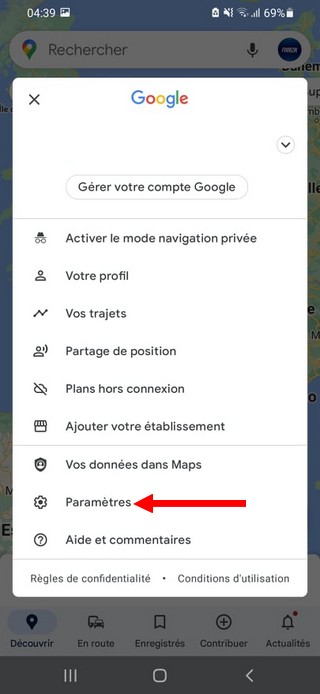
Sur la page « Paramètres », appuyez sur l’option « Thème ».
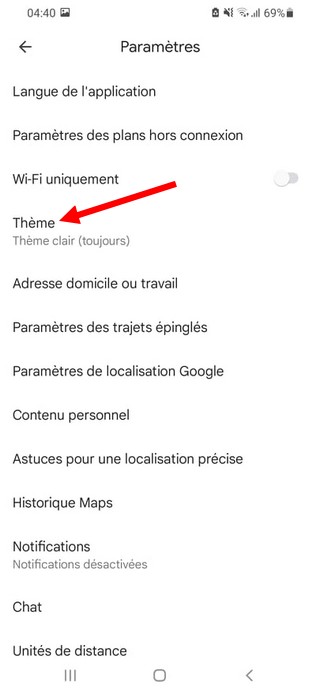
Vous verrez maintenant un menu « Thème » proposant divers thèmes pour les cartes. Pour que l’application utilise un thème sombre, activez l’option «Thème sombre». Appuyez ensuite sur « Enregistrer ».
Astuce : À l’avenir, pour désactiver le mode sombre et revenir en mode clair, activez l’option «Thème clair».
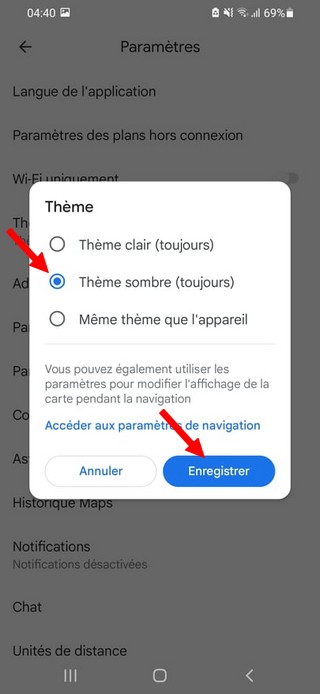
Si vous souhaitez que Google Maps utilise le thème de votre téléphone (qu’il soit clair ou foncé), dans le menu « Thème », sélectionnez «Même thème que l’appareil» et appuyez sur « Enregistrer ».
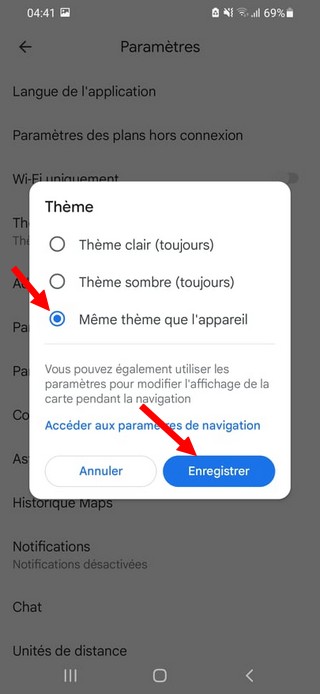
Google Maps est maintenant tout noir sur votre smartphone.
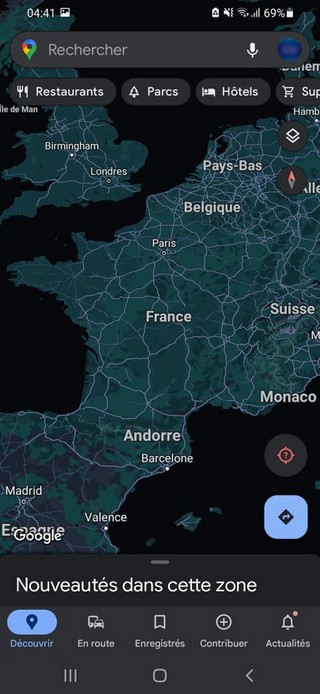
Et c’est ainsi que vous faites en sorte qu’une autre application Google se mélange bien avec vos autres applications compatibles avec le mode sombre.
Conclusion
Dans ce guide, vous avez appris comment activer le mode sombre dans Google Maps sur Android. Si vous avez des questions ou des suggestions, faites-le nous savoir dans les commentaires. De plus, consulter également ce guide si vous souhaitez apprendre à supprimer l’historique de Google Maps sur Android.